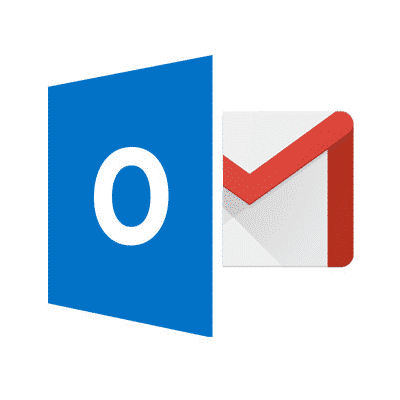PST (Tiempo Estándar del Pacífico es un formato propietario para MS Outlook, uno de los sistemas más populares para uso personal y corporativo. Aparte del correo, Tiene una rica funcionalidad en términos de programación y coordinación del trabajo.. Sin embargo, algunos usuarios optan por clientes de correo electrónico basados en la web. Con una cuenta de Gmail, puedes acceder a tus mensajes, contactos, calendario, y otros datos de cualquier dispositivo conectado a Internet. Nuestra guía lo ayudará a mover sus correos electrónicos antiguos al correo de Google..
Hay varios enfoques para transferir. Por un lado, la funcionalidad nativa de ambos sistemas le permite mover datos entre ellos. Al mismo tiempo, estos métodos no son perfectos, que garantiza el uso de una herramienta de terceros. Aquí está todo lo que necesita saber sobre la migración para Microsoft Outlook.
Razones para importar un archivo PST a Gmail
Primero, El correo de Google funciona de forma independiente. Como todos sus datos se almacenan en una nube, no se necesita software de escritorio. Puede utilizar aplicaciones móviles para Android e iOS, o abrir el sistema dentro de los navegadores. Los usuarios de Gmail no dependen de ningún hardware: pueden cambiar de dispositivo fácilmente para acceder a los mismos correos electrónicos y contactos.. Pero eso no es todo! Si importa PST a Gmail, hay mas beneficios.
- Google proporciona un amplio almacenamiento gratuito, y siempre puede ampliar su tamaño por una tarifa modesta cuando sea necesario. Esto no es posible con archivos PST.
- Con solo un ID de cuenta de Gmail, puede iniciar sesión en muchas aplicaciones con un clic: esta es una forma de identificación reconocida universalmente.
- El sistema incluye un mensajero de chat con stickers..
- La interfaz y la estructura de carpetas es intuitiva, lo que simplifica la gestión.
- Los datos se sincronizan instantáneamente en todos los dispositivos y sistemas operativos., incluyendo Windows y Mac.
- En comparación con muchas alternativas gratuitas, Gmail tiene más funciones, y también es bastante simple de usar.
- Puede descargar sus contactos y configurar un archivo regular.
- Si olvida sus credenciales, el procedimiento de recuperación es rápido: solo ingrese su número de teléfono, o elige otro método simple.
- Gmail también es seguro.
Cómo importar PST a Gmail?
Como se puede ver, uno puede encontrar una docena de argumentos a favor de la migración de Google. Si ha decidido abandonar Outlook (o mueva sus correos electrónicos antiguos a Gmail), nuestro guía será útil. Abajo, encontrará métodos para importar archivos PST:
- manual
- automático.
Método manual para importar PST a Gmail
Por un lado, este proceso de migración es atractivo porque es una solución gratuita y relativamente simple: modifique la configuración de Google, configurar la segunda cuenta y vincular ambas para la transferencia de datos. Entonces, mover mensajes sin crear un archivo PST especial. La forma manual de mover PST a Gmail incluye tres etapas.
- Después de iniciar sesión en su cuenta de Gmail, haga clic en el herramienta de engranaje (en la esquina superior derecha junto a tu foto de perfil).
- Aparecerá un menú de ajustes de configuración.. Haga clic en el botón para "Ver todas las configuraciones'.
- Abra la pestaña llamada "Reenvío y correo POP / IMAP'.
- Desplácese hacia abajo hasta IMAP sección de la cuenta de Gmail.
- Habilitar la característica (la configuración verde cambiará).
- Desplácese hasta el final para guarda los cambios.
Entonces, visite la sección correspondiente de la configuración de Google para permitir el acceso de las llamadas "aplicaciones menos seguras". Esto permitirá la conexión de la cuenta de Gmail a Outlook y completará la primera etapa del proceso.. Ahora, puede proceder a importar PST a Gmail. Tenga en cuenta que la ruta manual no garantiza la precisión. A veces, es posible que no pueda importar PST a Gmail sin errores.
Configurar Gmail en Outlook
Ahora, está listo para configurar su aplicación de escritorio que puede leer archivos PST. El siguiente método funciona para Office 365, pero la secuencia para otras ediciones es similar. La idea es sincronizar tu cuenta de Google con el cliente de correo. Este último es el único sistema que puede abrir un archivo PST.
- Abra la sección Archivo.
- Busque la opción para agregar una nueva cuenta y haga clic en ella.
- Ingresa tu dirección de Gmail y conéctala.
- Escriba su contraseña y conéctela, también.
- Espere la notificación de configuración exitosa.
- Finalice con "Listo" y transfiera el contenido de los archivos PST.
Mover mensajes después de la importación
Ahora, tus cuentas están sincronizadas, para que pueda mover los datos entre ellos. Simplemente seleccione los mensajes del archivo PST y cópielos en la estructura de su carpeta de Gmail. Si el archivo PST aún no se ha importado, ábrelo usando la secuencia:
- Archivo
- Abierto & De la exportación
- Abrir archivo de datos de Outlook…
Esto muestra por qué IMAP es tan importante si desea importar PST a Gmail. Si eliges POP, Los mensajes de Gmail llegarían a la bandeja de entrada, y su estructura original se perdería. Con IMAP, puede mover cualquier correo electrónico entre las carpetas originales, ya que se recrean adecuadamente. Cualquier correo electrónico que mueva a las carpetas de Gmail se sincronizará con su cuenta., para que puedas acceder a ellos desde cualquier dispositivo.
Migrar archivos PST a Gmail automáticamente
La conversión al formato de archivo PST le permite mover correos electrónicos desde cualquier sistema a Outlook y Gmail. La Utilidades de Outlook Transfer trabajar con todos los formatos fuente populares, de MBOX a IML. Mueve tus mensajes de Apple Mail, IncrediMail, Eudora, Ópera, Séquito, Licencia de The Bat!, y otros sistemas populares rápidamente!
Puede exportarlos a un archivo PST separado o directamente a su perfil existente en Outlook. Entonces, solo arrastrar y soltar los elementos en la carpeta de Gmail.
Aquí hay algunos beneficios más:
- Puede importar archivos de cualquier tamaño a Outlook PST sin problemas.
- La herramienta puede detectar archivos fuente automáticamente.
- Tanto los archivos sanos como los corruptos se pueden utilizar para la creación de archivos PST.
- El filtrado avanzado le permite convertir algunos de los mensajes o carpetas.
- Una solución perfecta para Windows de 32 y 64 bits.
- Registro detallado del proceso.
Consejo extra: Cargar archivo PST desde O365 a la cuenta de Gmail
G Suite es como Gmail para empresas. Permite a las empresas utilizar Calendar, Documentos, Hojas, y otros servicios, junto con un buzón para todos los contactos dentro de la organización. La transferencia de PST a G Suite es diferente, ya que hay una herramienta especial de Google. Necesitaras:
- Descarga el archivo PST.
- Instale y ejecute G Suite Migration para Microsoft Outlook.
- Inicie sesión utilizando el correo electrónico corporativo.
- Otorgar acceso a la configuración de la cuenta.
- Seleccione el archivo PST y ábralo.
- Inicie la migración de G Suite.
Al finalizar, debería ver todos sus correos electrónicos de Outlook en su nuevo destino. El sistema permite que cada empleado mueva sus mensajes antiguos. El archivo PST de Outlook se importa sin problemas.